NOTE DE PROGRAMMATION: Aujourd’hui, je donne le coup d’envoi de mon atelier de pré-conférence pour le Conférence sur la Photographie de Portrait, et si vous voulez vous joindre à nous (la conférence officielle débute demain et se poursuit jusqu’à mercredi – deux pistes, toutes en ligne, avec une liste d’instructeurs époustouflants), il n’est pas trop tard – billets et plus d’infos ici. Je verrai tout un tas d’entre vous plus tard aujourd’hui au pré-con (et assurez-vous d’assister à la séance d’orientation avec Larry Becker aujourd’hui). 🙂
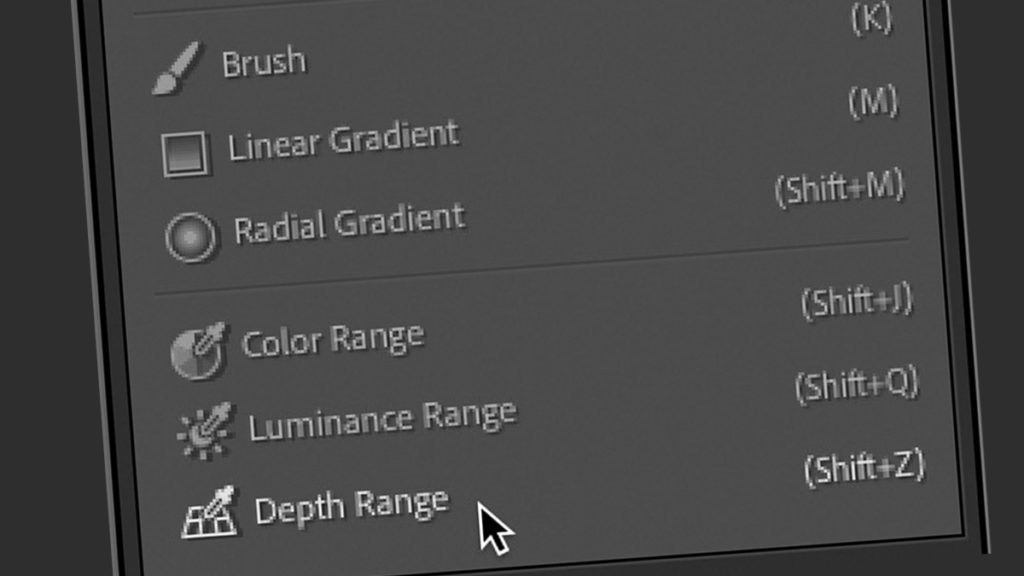
Ce Gamme de Profondeur la fonctionnalité, qui se trouve en bas du nouveau panneau de masquage, semble toujours grisée (la raison pour laquelle elle est grisée pour la plupart des images apparaît dans un instant). La plage de profondeur est en fait dans Lightroom depuis 2018, mais elle était un peu enterrée, donc peu de gens le savaient, mais maintenant qu’elle est si visible dans le nouveau panneau de masquage, beaucoup de gens demandent “À quoi ça sert, pourquoi est-il toujours grisé, et comment ça marche?”
Eh bien, c’est parti:
Tout d’abord, la raison pour laquelle cette fonctionnalité est généralement grisée et indisponible est que cette fonctionnalité ne fonctionne qu’avec deux types d’images:
(1) Images prises sur un iPhone un peu récent, prises en mode Portrait qui enregistre le fichier au format de fichier HEIC d’Apple car cela enregistre la zone de flou derrière votre sujet sous forme de carte de profondeur et l’intègre dans le fichier. Lightroom peut utiliser cette carte de profondeur comme masque pour vous aider à sélectionner et à modifier l’arrière-plan.
(2) Les images que vous photographiez dans l’appareil photo intégré de Lightroom avec la fonction de capture de profondeur activée (vous la choisissez dans le menu contextuel à gauche du déclencheur). Si vous ne voyez pas la capture de profondeur comme une ouverture, vous devrez l’activer (il s’agit techniquement d’un ”aperçu de la technologie », donc sur votre téléphone, allez dans Paramètres / Aperçus de la technologie et activez la fonctionnalité). Il peut y avoir d’autres caméras qui intègrent une carte de profondeur dans leurs images, mais ce sont les deux seules dont je suis au courant à ce stade qui sont prises en charge par Lightroom.
PREMIÈRE ÉTAPE: Dans Lightroom, choisissez une image dont vous savez qu’une carte de profondeur est intégrée, puis cliquez sur le bouton Masquage, puis choisissez Plage de profondeur (comme indiqué ci-dessous).
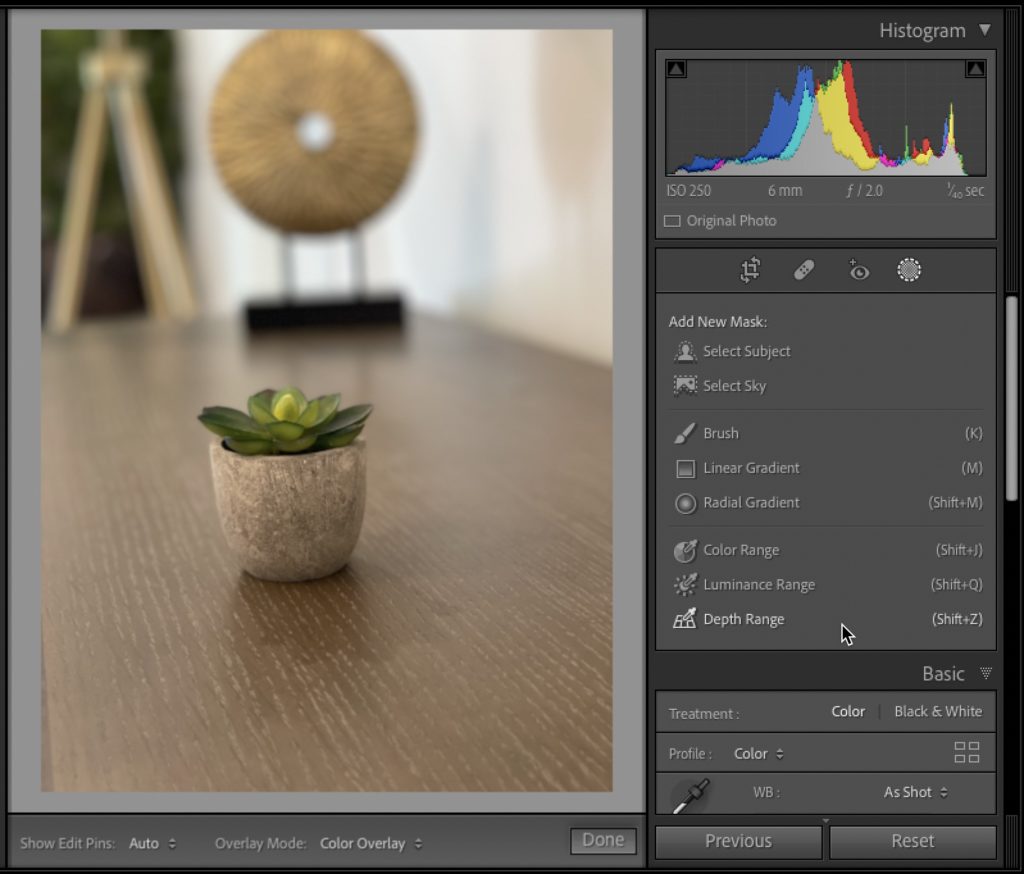
DEUXIÈME ÉTAPE: Pour choisir quelle partie de la profondeur (la distance entre votre caméra et l’arrière-plan), déplacez simplement votre curseur sur l’image et cliquez une fois et il sélectionnera cette partie de la carte de profondeur (comme on le voit ci-dessous où j’ai cliqué sur l’arrière-plan à l’arrière, et cette zone derrière ma petite plante est maintenant masquée).
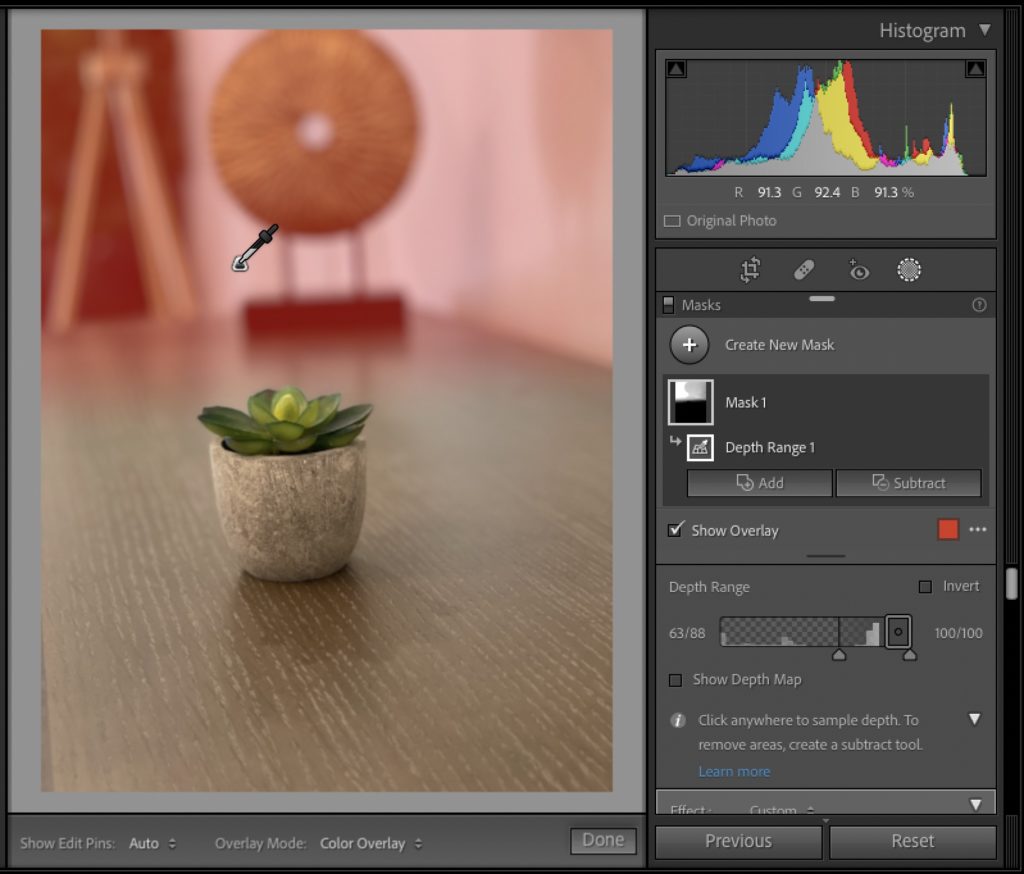
TROISIÈME ÉTAPE: Si vous souhaitez affiner l’endroit où ce masque commence ou se termine, vous pouvez utiliser les curseurs de plage de profondeur (le curseur de gauche sous le graphique de transparence détermine l’endroit où le masque se termine le plus près de vous, et celui à l’extrême droite contrôle le bord le plus éloigné. Ici, j’ai fait glisser un peu le curseur de gauche vers la droite pour déplacer un peu le bord avant de la zone que je touche en arrière (comme on le voit ci-dessous – comparez-le avec le masque de l’image juste avant celle-ci ci-dessus). Vous pouvez voir que le rouge ne s’étend pas aussi loin vers la plante.
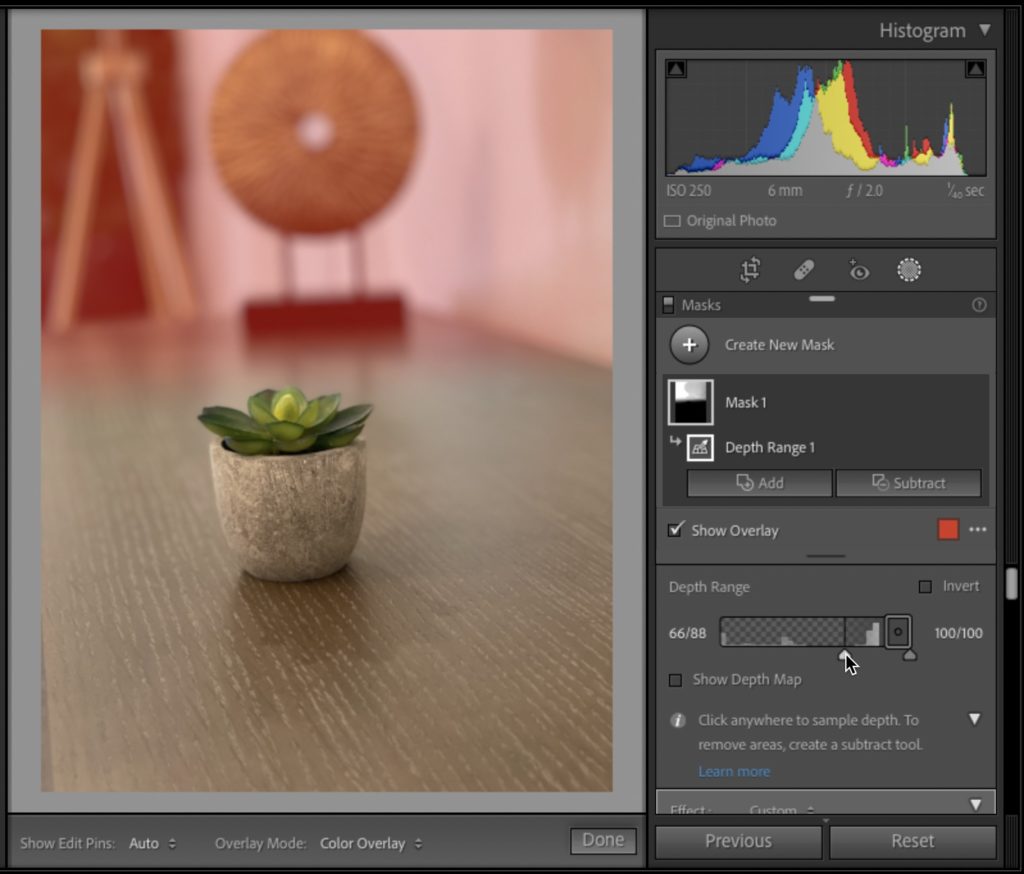
QUATRIÈME ÉTAPE: Maintenant que la zone à l’arrière est masquée, je peux apporter des modifications à cette zone. Ce que j’ai fait ci-dessous est d’assombrir un peu l’exposition et les reflets de cette zone à l’arrière, mais j’ai ensuite fait glisser les curseurs de Texture et de clarté vers la gauche pour ajouter plus de flou à l’arrière-plan (comme on le voit ci-dessous), juste pour vous donner une idée de ce que vous pouvez faire une fois que vous utilisez un masque de profondeur.
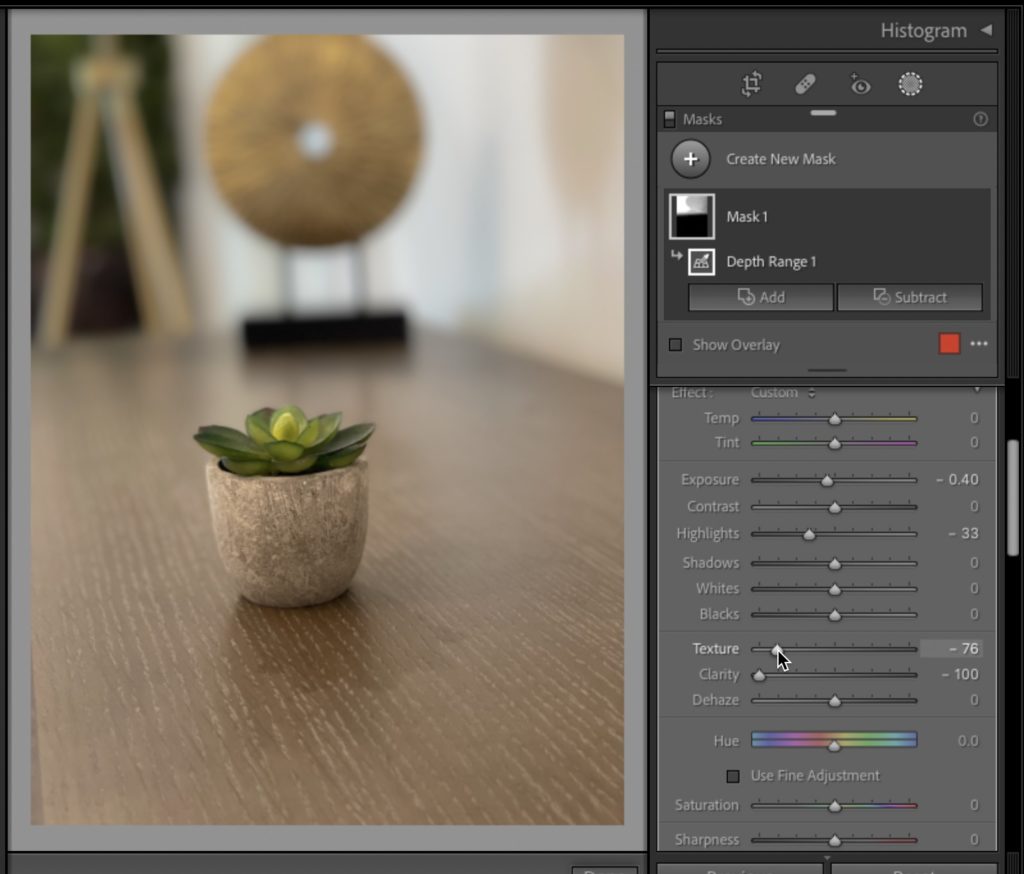
Voici un avant / après (ci-dessous), et vous pouvez voir que l’arrière-plan le plus éloigné de la caméra est un peu plus sombre et un peu plus flou, ce qui améliore l’effet d’arrière-plan flou.
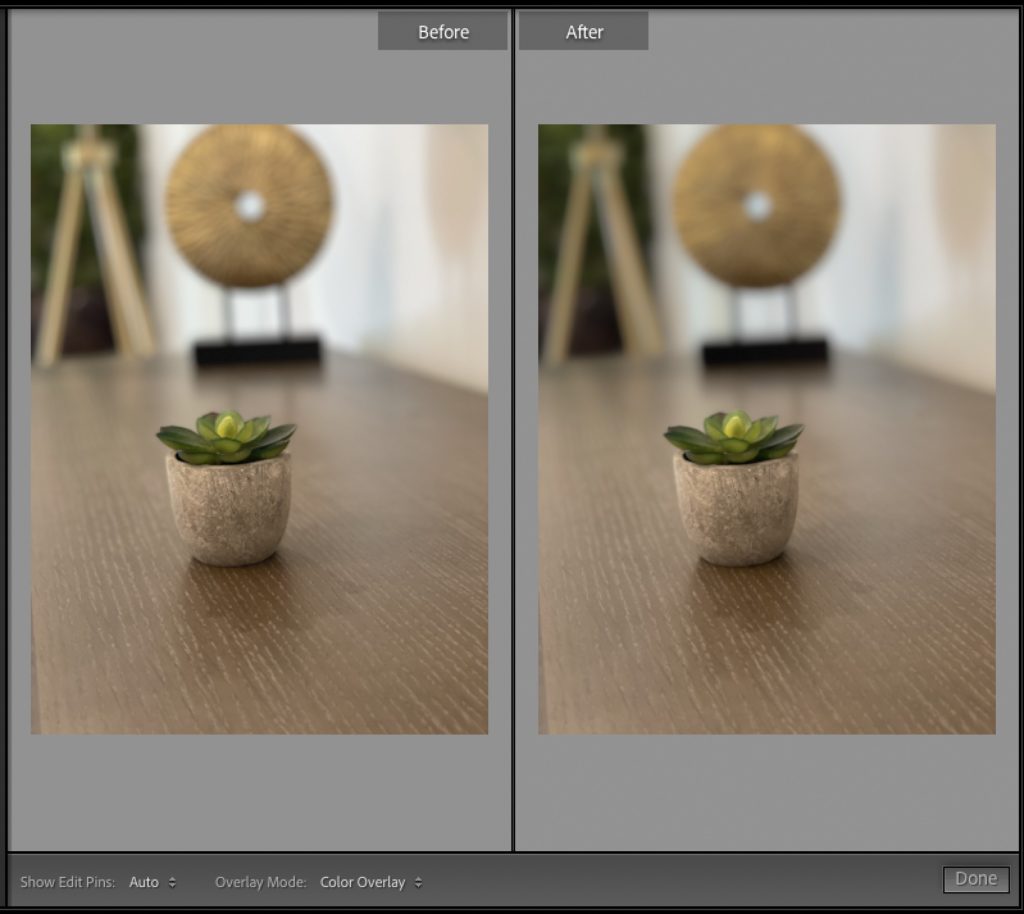
Note: Si vous voulez voir votre masque de profondeur comme un masque noir / blanc normal (plutôt que simplement la teinte rouge), activez la case à cocher ”Afficher la carte de profondeur » située juste en dessous et à gauche les curseurs.
Certes, ce n’est pas la fonctionnalité qui secoue la terre que sont les autres fonctionnalités de masquage de Lightroom, mais c’est toujours pratique dans les cas où vous en avez besoin, et maintenant toutes les personnes qui posaient des questions à ce sujet savent maintenant ce que cela fait, donc tout va bien. 🙂
Voici un lundi de masquage impressionnant! 🙂
-Scott